گوشی اندرویدی خود را قفل کردهاید؟ باز کردن قفل گوشی اندرویدی چطور ممکن است؟
شاید برای شما هم پیش بیاید که قفل گوشی خود را فراموش کنید و به دردسر بیافتید.
اما نگران نباشید ما در اینجا به شما آموزش میدهیم که چطور قفل گوشی خود را باز کنید. بنابراین تا انتها با ما همراه باشید.
آیا میدانید با کلیک بر روی لینک زیر علاوه بر استعلام گارانتی گوشی خود، سرقتی یا مفقودی نبودن آن، اصالت گوشی، از مشخصات کامل گوشی خود نیز مطلع میشوید؟
- باز کردن قفل گوشی اندرویدی چطور ممکن است؟
- برای باز کردن قفل گوشی، پین، الگو، اثر انگشت یا شناسه چهره را امتحان کنید
- از Smart Lock با دستگاه قابل اعتماد استفاده کنید
- قفل را از راه دور با Find My Mobile سامسونگ باز کنید
- باز كردن قفل گوشي سامسونگ با جیمیل
- یک برنامه باز کردن قفل اندروید را، امتحان کنید
- برای باز کردن قفل گوشی از Android Debug Bridge در رایانه استفاده کنید.
- نتیجه گیری
- سوالات متداول
باز کردن قفل گوشی اندرویدی چطور ممکن است؟

حتما شما هم قفل برای گوشی خود انتخاب کردید تا امنیت آن را بالا ببرید، اما تا کنون این اتفاق افتاده است که آن را از یاد ببرید؟
تنها راه رسمی برای بازگشت به اندروید خود در صورت فراموشی رمز عبور یا الگو این است که دادههای خود را پاک کرده و از نو شروع کنید.
خوشبختانه، تنظیم مجدد تلفن شما به اندازه گذشته ویرانگر نیست، زیرا بسیاری از دادههایتان با حساب Google شما همگام سازی شده است. اما قبل از اینکه اندروید خود را بازنشانی کنید، برخی از این نکات مفید را برای باز کردن قفل گوشی خود بدون انجام بازنشانی کارخانهای امتحان کنید.
در ادامه چند روش باز کردن قفل گوشی را آموزش دادهایم.
برای باز کردن قفل گوشی، پین، الگو، اثر انگشت یا شناسه چهره را امتحان کنید

اینها اقدامات امنیتی پیش فرض روی گوشی شما هستند. اگر چندین تدابیر امنیتی را از قبل تنظیم کردهاید، میتوانید از هر یک از آنها برای باز کردن قفل اندروید خود استفاده کنید.
برای مثال، اگر شناسه چهره را تنظیم کردهاید، اما نور کافی برای خواندن چهرهتان برای دوربین شما وجود ندارد، میتوانید پین خود را نیز وارد کنید یا به جای آن یک الگو را بکشید.
اگر نتوانید قفل آن را باز کنید، داشتن چندین تدابیر امنیتی به شما کمک میکند تا به اندروید قفل شده خود بازگردید.
از Smart Lock با دستگاه قابل اعتماد استفاده کنید
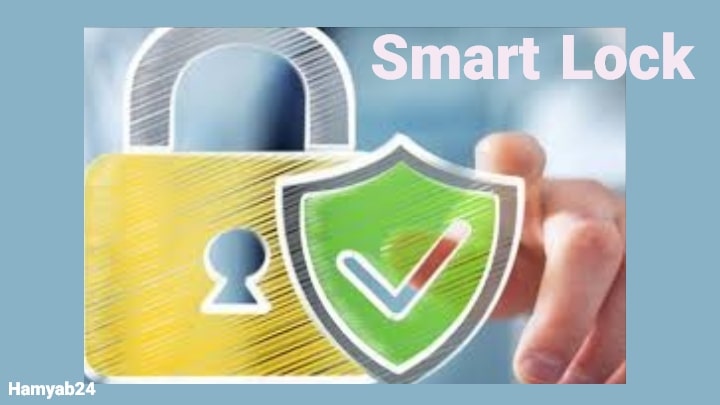
گوشیهای جدیدتر (آنهایی که حداقل اندروید 5.0 دارند) قابلیتی به نام Smart Lock دارند. قرار گرفتن در نزدیکی یک دستگاه قابل اعتماد (مانند رایانه) یا در یک منطقه GPS باعث میشود قفل تلفن بدون نیاز به وارد کردن رمز عبور باز شود.
برای راه اندازی Smart Lock و استفاده از آن، به Settings > Lock screen > Smart Lock رفته و تنظیمات مناسب را برای خود انتخاب کنید.
بیشتر بخوانید: پاک کردن حافظه سامسونگ و اندرویدی با روشهایی تست شده
قفل را از راه دور با Find My Mobile سامسونگ باز کنید
اگر یک گوشی سامسونگ و یک حساب سامسونگ دارید، میتوانید از Find My Mobile برای باز کردن قفل گوشی خود بدون بازنشانی کارخانهای استفاده کنید. این ویژگی به شما کمک میکند قفل اندروید خود را بدون وارد کردن پین بازگشایی از هر دستگاهی باز کنید. برای این کار باید اطلاعات حساب سامسونگ خود، از جمله رمز عبور سامسونگ (نه پین باز کردن قفل گوشی) را بدانید.
برای استفاده از Find My Mobile ، در یک مرورگر وب به https://findmymobile.samsung.com بروید و وارد شوید. باید گوشی خود را در سمت راست صفحه نمایش دهید.
روی Unlock کلیک کنید و از شما خواسته میشود رمز عبور حساب سامسونگ خود را وارد کنید تا قفل گوشی از راه دور باز شود.
پس از انجام این کار، تمام اطلاعات قفل صفحه شما (مانند پین، رمز عبور، الگو، و هر بیومتریک) حذف خواهد شد.
باز كردن قفل گوشي سامسونگ با جیمیل

باز کردن قفل گوشی با جیمیل چگونه است؟
اگر اندروید 4.4 یا پایینتر دارید، میتوانید از حساب جیمیل خود برای ورود استفاده کنید. پس از اینکه گذرواژه را به اندازه کافی اشتباه وارد کردید، یک دکمه PIN/Pattern/Passcode را فراموش کردهاید میبینید که میتوانید روی آن ضربه بزنید تا قفل تلفن Android خود را با Gmail باز کنید.
یک برنامه باز کردن قفل اندروید را، امتحان کنید
بسیاری از برنامههای شخص ثالث ادعا میکنند که میتوانند رمز عبور صفحه قفل را حذف کنند. اما بعید است که برای اندرویدهای جدیدتر با رمزگذاری قویتر کار کنند.
بیشتر بخوانید: چگونه گوشی اندروید خود را آنروت کنیم؟
برای باز کردن قفل گوشی از Android Debug Bridge در رایانه استفاده کنید.
به رایانه شخصی یا مک دسترسی پیدا کنید. اگر از اندرویدی استفاده میکنید که دارای Android نسخه 6.0 یا بالاتر است و اشکالزدایی USB را قبلاً در حالت برنامهنویس فعال کردهاید، میتوانید از Android Debug Bridge (ADB) برای باز کردن قفل گوشی خود استفاده کنید. برای انجام این کار به کابل USB نیاز دارید و باید به رایانه شخصی یا مک دسترسی داشته باشید.
1. Android SDK Platform Tools را دانلود کنید.
2. پس از دانلود، فایل ZIP را در پوشهای با نام و مکانی که دسترسی به آن آسان است، استخراج کنید. مطمئن شوید که مسیر پوشه را به خاطر دارید، زیرا باید با استفاده از خط فرمان ویندوز یا ترمینال مک خود به این پوشه بروید. پوشه جدید حاوی ابزارهای خط فرمان است که برای برقراری ارتباط با اندروید خود استفاده میکنید.
3. Command Prompt (PC) یا Terminal (Mac/Linux) را باز کنید و به پوشه جدید بروید.
نحوه انجام این کار در ویندوز و macOS آمده است:
- Windows : File Explorer را باز کنید و به پوشهای که حاوی فایلهای استخراج شده است بروید. آن را باید «پلتفرم-ابزار» نامید. سپس، کلید Shift را در حالی که روی قسمت خالی داخل پوشه راست کلیک میکنید، نگه دارید و Open command window here را انتخاب کنید، روی آن کلیک کنید.
- Mac: یک ترمینال را باز کنید و از دستور cd برای پیمایش به پوشه جدید استفاده کنید.
4. اندروید خود را با استفاده از کابل USB به رایانه خود وصل کنید. پس از اتصال، Android شما باید پیامی را روی صفحه نمایش خود نشان دهد که از شما میپرسد آیا میخواهید اشکال زدایی USB را مجاز کنید.
5. روی Allow ،USB debugging یا OK در اندروید خود ضربه بزنید. این به شما امکان را میدهد از ADB برای برقراری ارتباط با اندروید خود استفاده کنید.
توجه اگر این پیام را نمیبینید، نمیتوانید از این روش استفاده کنید.
6. دستورات را برای باز کردن قفل صفحه اجرا کنید.
اگر از خط فرمان ویندوز استفاده میکنید، یا اگر از PowerShell یا ترمینال مک یا لینوکس استفاده میکنید، دستور را اجرا کنید. شما باید حداقل یک دستگاه متصل را ببینید که فقط یک دسته از حروف و اعداد باشد، این دستگاه اندروید شما است.
اگر از خط فرمان ویندوز استفاده میکنید، یا اگر از PowerShell یا ترمینال مک یا لینوکس استفاده میکنید، دستور را اجرا کنید.
اندروید خود را راه اندازی مجدد کنید، صفحه قفل از بین خواهد رفت.
نتیجه گیری
ما دراین متن چند راه را برای کمک به باز گشایی قفل گوشی در اختیارتان قرار دادیم. اگر سوال یا پیشنهادی درباره آموزش باز کردن قفل گوشی دارید با ما در میان بگذارید.
این نکته را به یاد داشته باشید، در صورتی که در انجام دادن نکات پیشنهادی تبحر کافی ندارید حتما به متخصص مراجعه نمایید؛ ما تمام سعیمان را کردهایم که آموزش کاملی را به شما ارائه دهیم اما ممکن است نکتهای را از قلم انداخته باشیم.
سوالات متداول
ما در این مقاله چند روش کاربردی برای باز کردن قفل گوشی به شما آموزش دادیم. لطفا متن مقاله را مطالعه نمایید.
.
بله. به راحتی با کمک Smart Lock قفل گوشی خود را باز کنید. مراحل کامل باز کردن قفل با کمک Smart Lock را در متن مقاله مطالعه نمایید.
منبع: wikihow



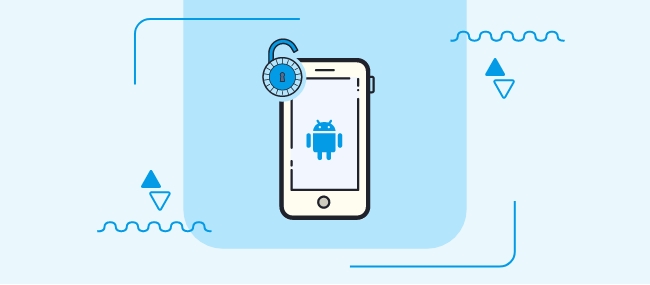








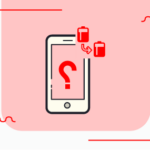
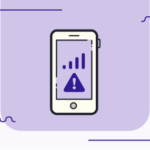
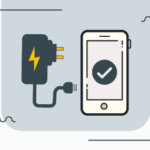
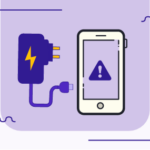
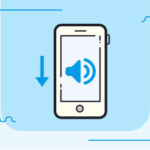



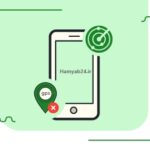
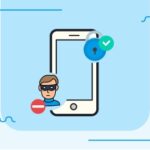
سلام خسته نباشین ببخشید من برادرزادم قفل حرفه ایی نصب کرده روگوشی جی 7 الان از دیشب اون گوشی قفل نداشت نمیدونم چیکار کرده میخوایی صفحه گوشی رو باز کنی رمزی بجای الگو یا عدد نمیاد یه رمزهست که معلومه واسه برنامه هستش مثلا اشاره به چهار سمت میاد یاباید چند بار بالا کشید یا پاین و بالا و یاهم چپ و راست تو این گوشی هم کلی عکس از برادر زاده هام هست کارتن گوشی همه چیو داریم میشه راهنمایی کنید البته جای تماس اظطراری هم به پنج نفر از مخاطبین میشه زنگ زد فک کنم از برنامه قفل حرفه ایی استفاده کرده
سلام گوشی منA33هست رمزش رو فراموش کردم می شود لطفا یک راه کار مناسب معرفی کنید با تشکر
سلام گوشی A 14 که من خریدم دارای مشکل است به نمایندگی بردم تا عوض کند گفت فقط میتواند صفحه را عوض میکند ولی اکنون صفحه ندارد برای کارانتی باید بفرستم اهواز مستسل شدم چه کنم از ان طرف یک ماه گذشت گوشی من قفل شد میخواهم باز کنم تا ببینم مشکل گوشی را چطور حل کنم
تمام تکنیکارو عملی کردم و امیدوارم امنیت گوشیم بالا رفته باشه
ممنون از مقالتون من با کمک شما تمام تکنیکارو عملی کردم و امیدوارم امنیت گوشیم بالا رفته باشه
باز کردن قفل گوشی Smart Lock بسیار جالب است.ممنون از مقالتون